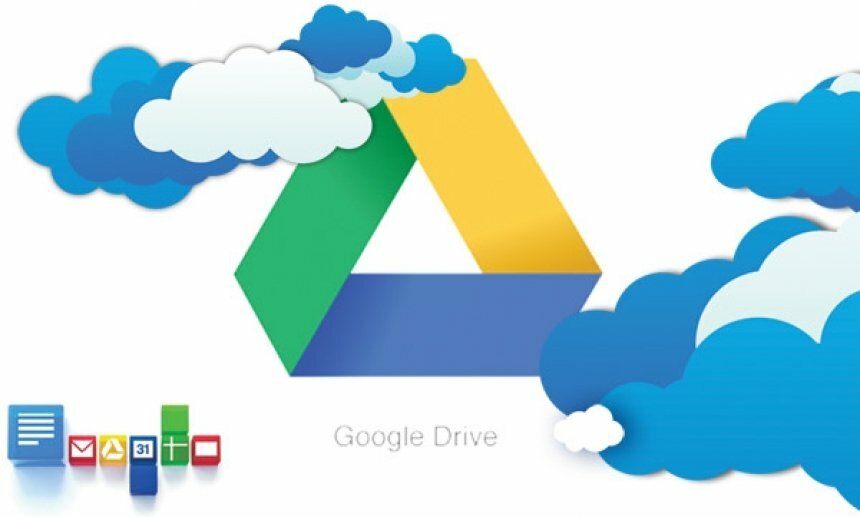
Denne programvaren vil holde driverne dine i gang, og dermed beskytte deg mot vanlige datamaskinfeil og maskinvarefeil. Sjekk alle driverne dine nå i 3 enkle trinn:
- Last ned DriverFix (bekreftet nedlastningsfil).
- Klikk Start søk for å finne alle problematiske drivere.
- Klikk Oppdater drivere for å få nye versjoner og unngå systemfeil.
- DriverFix er lastet ned av 0 lesere denne måneden.
En av de store tingene med Google Drive (GD) skylagring er at den ikke bare lagrer filer, men lar deg åpne (eller forhåndsvise) kompatible formater. Noen Google Drive-brukere har imidlertid uttalt at en “Oj! Det oppsto et problem med å forhåndsvise dette dokumentet”Feilmelding vises når de prøver å åpne filer med GD-visningsprogrammet. Google Drive viser deretter en nedlasting alternativet for filen som ikke åpnes. Hvis du har opplevd det samme GD-problemet, er det noen potensielle løsninger på det.
Google Drive vil ikke forhåndsvise dokumentet
- Konverter filen til et kompatibelt Google Drive Viewer-format
- Komprimer eller del opp filen
- Åpne Google Drive i en annen nettleser
- Oppdater nettleseren din
- Fjern nettleserens cache
- Slå av nettleserutvidelser
- Logg av Google Drive-kontoen
1. Konverter filen til et kompatibelt Google Drive Viewer-format
Vær først oppmerksom på at Google Drive-visningen er kompatibel med et relativt begrenset antall filformater. Som sådan kan det være slik at du prøver å åpne et inkompatibelt filformat i Google Disk. Du kan selvfølgelig åpne innfødte google Dokumenter, Ark, lysbilder, skjemaer og tegninger i GD. GD støtter imidlertid ikke så mange filformater fra tredjepartsprogramvare. Dette er noen av lyd-, video-, bilde-, tekst-, Adobe- og Microsoft Office-formatene du kan åpne i Google Drive.
- Lyd: MP3, M4A, WAV og OGG
- Microsoft Office: DOC, DOCX, XLS, XLSX, PPT og PPTX
- Tekst: TXT
- Bilde: JPEG, PNG, BMP, TIFF, WEBP og GIF
- Video: WMV, AVI, MOV, OGG, MPEG, MPEG4 og FLV
- Adobe: PDF, PSD og AI
Du kan konvertere inkompatible presentasjons-, dokument- og regnearkfilformater til opprinnelige Google-formater i GD. For å gjøre det, høyreklikk den inkompatible filen i Google Disk og velg Åpne med alternativ. Velg deretter for å åpne den med Ark, Dokumenter eller Lysbilder. Det vil opprette en ny kopi av regnearket, dokumentet eller presentasjonen i et kompatibelt eget format som du kan forhåndsvise i GD.
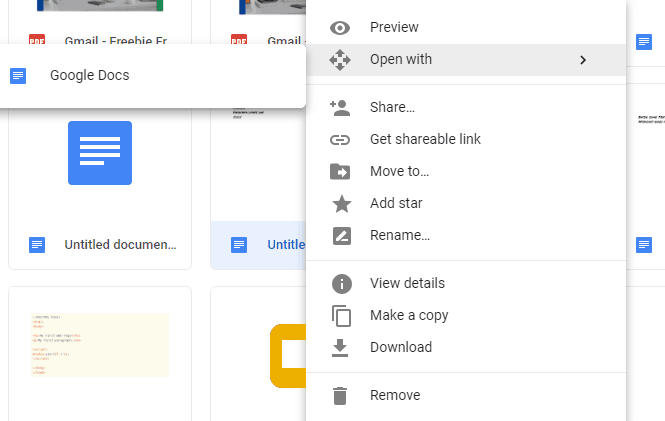
Du må imidlertid bruke en filkonverterer-nettapp for å konvertere bilde-, video- og lydfiler til kompatible formater. Ta en titt på Online-Convert.com-appen der du kan konvertere filer til en rekke alternative formater. Åpen denne siden, velg et målformat fra en av rullegardinmenyene og klikk Gå for å åpne filkonverteringsverktøyet vist på stillbildet nedenfor. Deretter kan du trykke på Velge og Konvertere for å konvertere en valgt fil.
- I SLEKT: Fix: Google Drive zip mislyktes feil

2. Komprimer eller del opp filen
Merk at Google Drive også har filstørrelsesbegrensninger for dokumenter og presentasjoner. Dermed kan ikke GD-visningsprogrammet åpne dokumenter og presentasjoner som formørker filstørrelsesbegrensningene. GD begrenser Google Doc-dokumenter til 50 MB og Slide presentasjonsfiler til 100 MB.
Som sådan kan komprimering eller splitting av en fil for å redusere filstørrelsen fikse forhåndsvisning av Google Drive-dokumentet. Du kan dele opp et tekstdokument i to eller flere filer med programvaren nevnt i denne posten. For å komprimere filer, sjekk ut WeCompress webapp. Den webappen komprimerer PowerPoint, Word, Excel og PDF-filformater.
3. Åpne Google Drive i en annen nettleser
Du kan oppdage at Google Drive forhåndsviser filer ok i en alternativ nettleser. Så åpne filen i Google Drive i en annen kompatibel nettleser. Chrome, Firefox, Internet Explorer, Edge og Safari er fire nettlesere du kan bruke GD i.
4. Oppdater nettleseren din
Merk at Google Drive-kompatibilitet også er begrenset til de to mest oppdaterte versjonene av de støttede nettleserne. Dermed kan Drive-visningen ikke åpne dokumenter hvis nettleseren din ikke er oppdatert. Du kan oppdatere Chrome ved å trykke på Tilpass Google Chrome -knappen, klikke Hjelp og velge Om Google Chrome. Chrome vil da se etter oppdateringer.
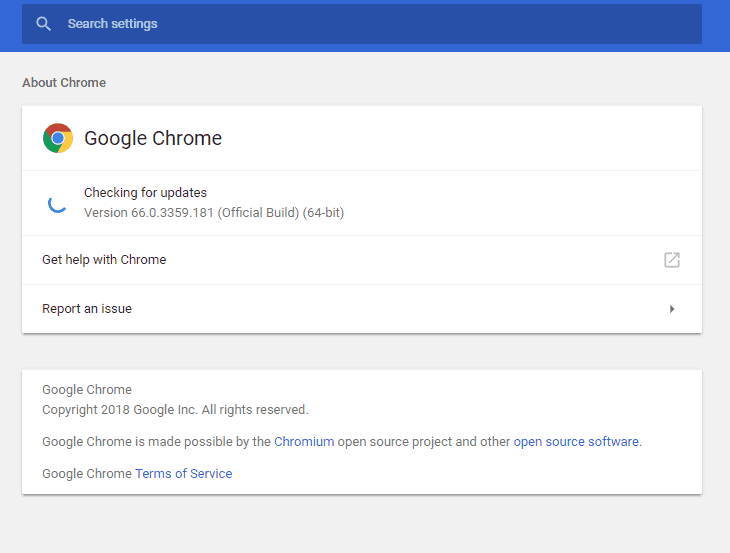
- I SLEKT:Løs feilen “Du kan ikke se eller laste ned denne filen på dette tidspunktet” i Google Disk
5. Fjern nettleserens cache
Tømning av ødelagte nettleserbuffer kan løse problemer med innlasting og formatering på nettsteder. Så det kan også være verdt å tømme nettleserbufferen når Google Disk ikke forhåndsviser dokumenter. Slik kan du tømme cacher for forskjellige nettlesere med freeware CCleaner.
- Trykk først på nedlasting knappen på den offisielle nettsiden for å lagre CCleaners installasjonsveiviser.
- Åpne installasjonsveiviseren til installer CCleaner.
- Åpne CCleaner og velg Renere til venstre for vinduet.
- Velg Internett-hurtigbuffer avkrysningsruten for nettleseren din i kategorien Windows eller Programmer.
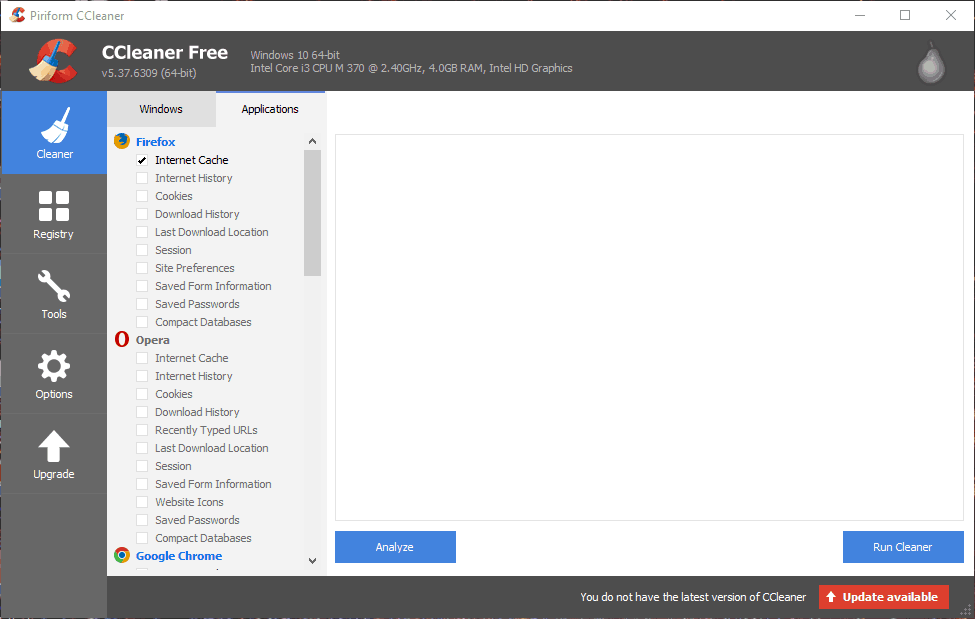
- trykk Analysere -knappen for å skanne nettleserbufferen.

- Trykk deretter på Kjøre vask for å tømme hurtigbufferen.
6. Slå av nettleserutvidelser
Google Drive-forhåndsvisning av fil kan ha noe å gjøre med nettleserutvidelser. For å sikre at dette ikke er tilfelle, må du slå av alle nettleserutvidelsene dine. Du kan også deaktivere utvidelser for forskjellige nettlesere med CCleaner. Klikk Verktøy og Nettleser-plugins i CCleaner for å åpne utvidelseslister for nettleserne som i øyeblikksbildet nedenfor. Deretter kan du velge flere utvidelser der ved å trykke Ctrl-tasten og trykke på Deaktiver for å slå dem av.
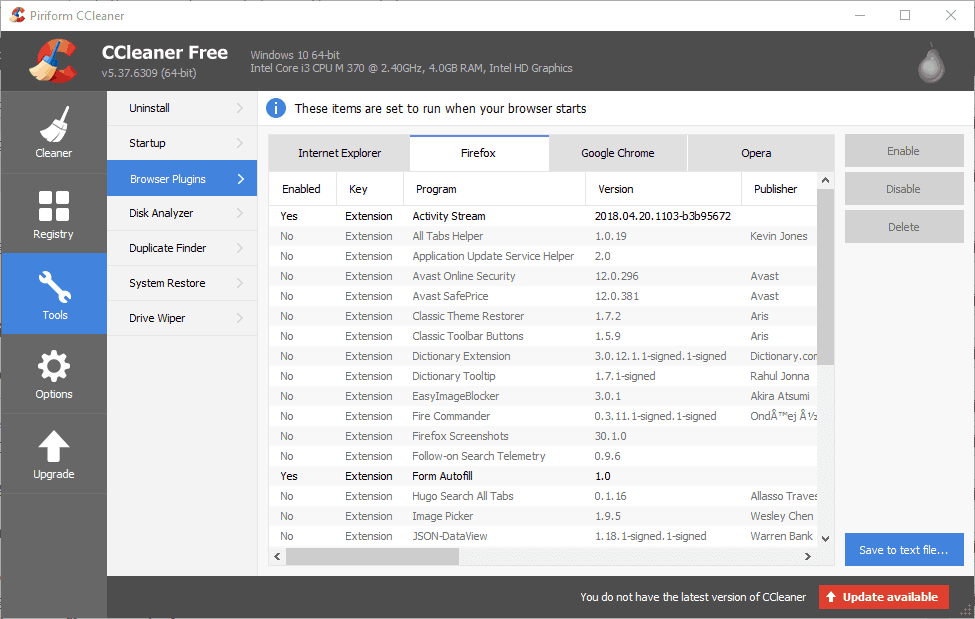
7. Logg av Google Drive-kontoen
Enkelte GD-brukere har også bekreftet at de har løst forhåndsvisning av fil ved å logge av Google Drive-kontoene sine. Klikk på Google-konto-knappen øverst til høyre i GD og velg Logg ut alternativ. Deretter kan du logge på Google Drive. GD kan da forhåndsvise filene dine etter behov.
Noen av ovennevnte oppløsninger vil sannsynligvis fikse “Oj! Det oppsto et problem med å forhåndsvise dette dokumentet”Feil. Bortsett fra disse løsningene, kan det også løse problemet med forhåndsvisning av Google Drive-fil å slå av antivirusprogramvare og brannmurer.
RELATERTE HISTORIER FOR Å KONTROLLERE:
- Fix: Google Drive fortsetter å krasje
- Fix: Google Drive sier at du ikke er logget på
- Fix: Google Drive synkroniseres ikke i Windows 10

![Google Disk kan ikke koble til [KOMPLETT GUIDE]](/f/ae36aa0edd746ee817b592ee59490df0.jpg?width=300&height=460)
